PhotoZoom绿色版 v8.0.6
- 软件介绍
- 软件截图
- 相关专题
- 热门词库
对于一些图片放大和缩小软件而言,算法技术的优越性直接决定了图像调整时的质量好玩,这款PhotoZoom绿色版采用了国际领先的S-Spline技术,它能够完美解决图像放大模糊的问题,可以让您的图片在保持原有清晰度的情况下进行大小的调整,PhotoZoom绿色版可手动调节调整的参数,图片高度清晰,细化图像的像素,放大细节不再模糊,同时,它具备胶片颗粒的功能,为您带来了更加逼真靓丽的图片效果,有需要的伙伴们速来pc软件园获取吧!
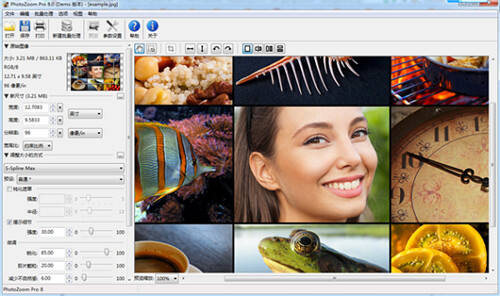
ps:本版为汉化免激活绿色版,集成汉化破解补丁,直接安装运行即可,另外为了避免和谐过期情况,下载包也附上了PhotoZoom注册机,下文还有PhotoZoom激活码解锁码,方便大家的二次激活使用。
PhotoZoom绿色版激活码解锁码:
A9S68-H5F89-3XC25-C9W2R-3Z6QI
PhotoZoom绿色版软件优点:
1. PhotoZoom绿色版可以将图像无损放大。
2. 可以选择自己想要的尺寸、宽度、放大的百分比。
3. PhotoZoom绿色版能够设置的功能非常丰富、用户可以在批量处理设置多个图像。
4. 在转换的时候可以调整大小的信息、图片尺寸信息。
PhotoZoom绿色版软件亮点:
1、支持 S-Spline XL、S-Spline、Lanczos、双立方插值、B-Spline、Catmull-Rom、Mitchell、Bell、Hermite、双线性插值、最近逼近法等放大算法。
2、可以对图片进行放大而没有锯齿、较少失真,新版增加了很多功能,包括增强的 S-Spline Max 算法、增强的图片格式支持、多处理器支持、GPU 加速、Windows 8 和 Photoshop CS6 支持等。
3、软件的使用很简单,打开一张图片后,首先选择「更改大小的方式」,默认是 S-Spline Max,然后在新尺寸框里输入新的图片尺寸即需要放大的尺寸,PhotoZoom绿色版就会自动调整图片了,感觉满意的话另存即可。
PhotoZoom绿色版软件特性:
1、高级微调工具:
创建您自己的调整大小方法预设;
2、调整大小配置文件:
一键选择自己钟爱的调整大小方法和尺寸设置;
3、极度放大:
最大为1 百万x1百万像素;
4、多内核支持:
实现极速提升;
5、图形处理单元 (GPU) 支持:
图像处理速度最大提升5x倍;
6、批量转换:
可一键调整多幅图像的大小;
7、分屏预览:
不同的调整大小效果一览无余。
PhotoZoom绿色版怎么调整预设?
一、查看已有预设
1.选择算法
PhotoZoom绿色版的图像处理是基于各种特定算法来实现的,所以在讨论各个预设前,首先要清楚它是存在于哪种算法之下的。
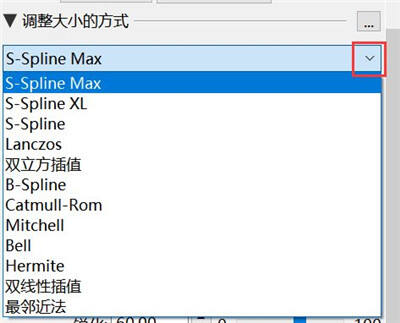
图1:选择算法
在“调整大小的方式”这一窗口中,选择算法类型,较为常用的是第一种:S-Spline Max,这也是PhotoZoom绿色版获得专利的一个算法。
2.查看预设
选择好算法后,点击下面“预设”右侧的小三角形,我们可以看到这一算法下的已有预设模板。
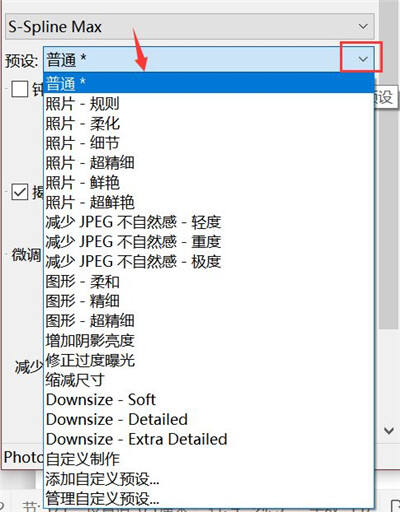
图2:查看预设
这些预设的名称就表示了它们的调整方式,用户可以根据名称来大致选择合适的预设来进行调整。
如果您不需要使用已有预设中的配置,可以选择预设菜单里的“自定义制作”进行设置。
二、编辑预设
虽然软件不支持用户删除已有预设配置,但我们可以对自定义预设模板进行增加删除。
1.添加自定义预设
首先进行参数设置,可以是修改已有预设的参数,也可以直接选择自定义制作来设置参数,参数的设置项目包括下面的这些。
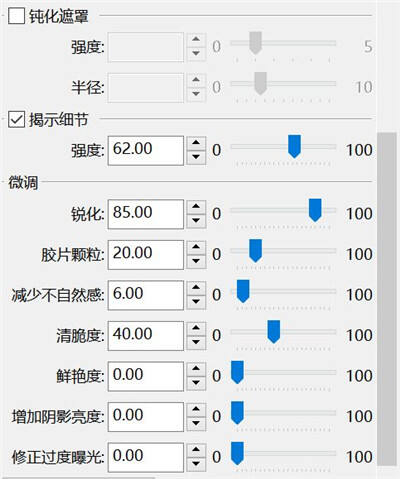
图3:设置参数
设置完成后,从“预设”菜单中选择倒数第二个选项“添加自定义预设”,在弹出的对话框中输入预设的名称。
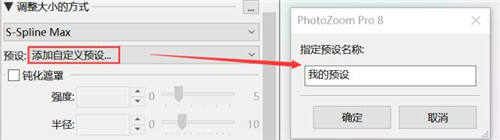
图4:设置预设名称
点击“确定”后,这个预设模板就被保存下来了,这时再次展开预设菜单就可以看到自定义添加的预设了。
2.管理自定义预设
自定义预设的管理包括修改预设名称和删除预设。
点击“预设”菜单下的最后一个功能“管理自定义预设”,在弹出的窗口中选择某一预设,可以修改它的名称或删除该预设。
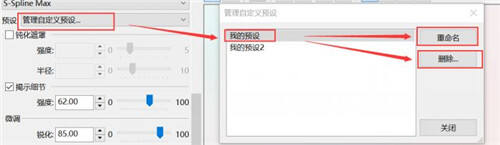
图5:管理自定义预设
预设是为了保存一些特定的参数状态,这些状态可以在日后的工作中被运用于合适的图像编辑,合理运用将大大减少我们繁琐的设置磨合时间。
PhotoZoom绿色版功能详情:
—屡获殊荣的 S-Spline 技术,其中包括最新的 S-Spline Max 方法
—更高质量的图像放大、更高质量的尺寸缩减
—适用于不同图像类型的预设
—高级微调工具:创建您自己的调整大小方法预设
—调整大小配置文件:一键选择自己钟爱的调整大小方法和尺寸设置的综合编辑。
—采用最新科技减少 JPEG 压缩带来的不自然感和杂色
—新的“清脆度”和“鲜艳度”设置可实现更亮丽、更逼真的照片放大
—放大时甚至能修复过曝和阴影问题
—用于增强自然逼真效果的“胶片颗粒”功能
—极度放大:最大为 1 百万 x 1 百万像素
—多内核支持:实现极速提升!
—图形处理单元 (GPU) 支持:图像处理速度最大提升 5x 倍(具体取决于系统配置)
—批量转换:可一键调整多幅图像的大小
—分屏预览:不同的调整大小效果一览无余
—高级裁剪工具
—直接从PhotoZoom绿色版打印图像
—既可作为独立应用程序也可作为“自动化”和“导出”插件用于 Adobe Photoshop (系统要求)
—与 Adobe Lightroom 集成
—保留元数据和颜色配置文件
—支持 16 位/通道(包 括 Raw)图像
—支持 32 位/通道 (HDR) 图像(使用“自动化”插件)
—支持层(使用“自动化”插件)
—支持更多图像文件格式(使用“自动化”插件)
—与 Windows、macOS、Adobe Photoshop、Adobe Photoshop Elements、Adobe Lightroom、Corel PHOTO-PAINT 和 Corel PaintShop Pro 的最新版本完全兼容
—独立应用程序和插件版本均与 64 位和 32 位系统环境完全兼容。
PhotoZoom绿色版 v8.0.6软件截图
本类最新
- 本类周排行
- 本类总排行



































